- Müəllif Jason Gerald [email protected].
- Public 2024-01-15 08:09.
- Son dəyişdirildi 2025-01-23 12:06.
Bu wikiHow, ekran görüntüsünü tez çəkmək üçün Windows kompüter klaviaturasındakı Çap Ekranı düyməsini istifadə etməyi öyrədir. Bütün ekranı və ya masaüstündə yalnız bir pəncərəni çəkə bilmək üçün bəzi klaviatura qısa yollarını öyrənin.
Addım
Metod 1 /2: Bütün Ekranı çəkmək
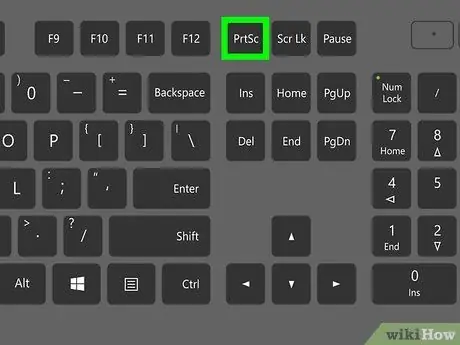
Addım 1. Çap Ekranı düyməsini tapın
Yer istifadə olunan klaviaturadan asılı olaraq dəyişəcək. Bununla birlikdə, bu düymə ümumiyyətlə funksiya düymələrinin sağ üst hissəsində yerləşdirilir (F1 -dən F12 -ə qədər). Düymənin üzərindəki mətn ola bilər prnt scrn, prt sc və ya digər oxşar ixtisarlar.
- "Çap Ekranı" düyməsi başqa bir düymə üçün mətnin altında "Çap Ekranı" ilə işarələnmişdirsə, bu düyməni basıb saxlayın deməkdir. Fn istifadə etmək üçün düyməni basarkən.
- Klaviaturada belə bir düymə yoxdursa, basaraq ekran görüntüsü çəkə bilərsiniz Fn və Daxil edin eyni vaxtda.
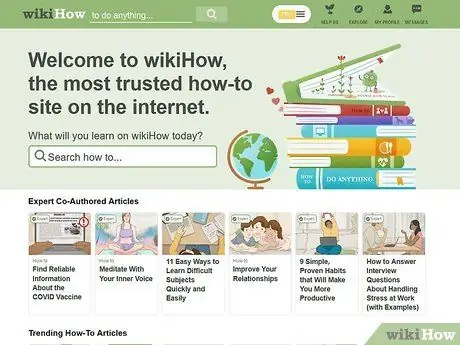
Addım 2. Ekranı çəkmək istədiyiniz ekrana görə qurun
Ekranı bu şəkildə çəkdiyiniz zaman ekranda görünən hər şey (siçan imleci [siçan] istisna olmaqla) çəkilişə daxil edilir.
Kompüterinizin ekranında şəxsi məlumatlar varsa, bu məlumatların ekran görüntülərini çəkməyin və başqaları ilə paylaşmayın
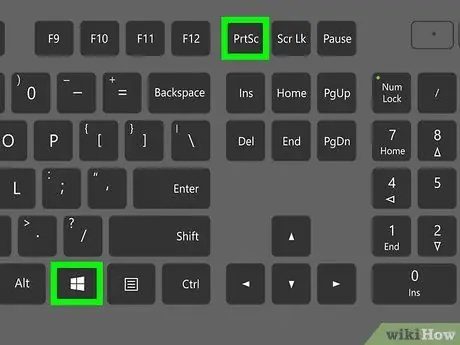
Addım 3. Eyni anda Win+⎙ Print Screen düyməsini basın
Hər iki düyməyə eyni anda basmaqla ekrandakı hər şey çəkiləcək və şəkil faylı olaraq saxlanılacaq. Bu şəkil Şəkillər qovluğunda olan Ekran Şəkilləri qovluğunda saxlanılacaq.
- Windows Axtarış sahəsinə ekran görüntüləri yazaraq qovluğu tıklayaraq Ekran Görüntüləri qovluğunu tapa bilərsiniz Ekran görüntüləri göstərilir. Şəkil adı, şəklin çəkildiyi tarixi ehtiva edəcək.
- Çap Ekranı düyməsi də düyməni basmanızı istəsə Fn işləməsi üçün düyməni basmalısınız. Bu yalnız Çap Ekranı düyməsinin başqa bir funksiya düyməsi ilə birlikdə istifadə edilməsi lazım olduqda tətbiq edilir.
Metod 2 /2: Bir Pəncərə çəkmək
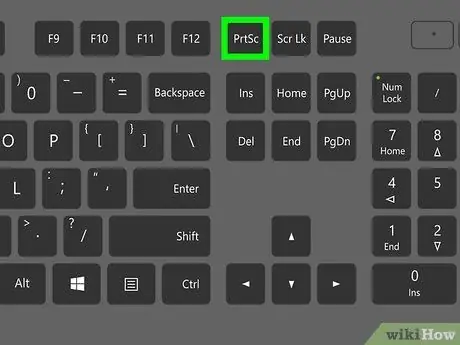
Addım 1. Çap Ekranı düyməsini tapın
Yer istifadə olunan klaviaturadan asılı olaraq dəyişəcək. Bu düymə ümumiyyətlə klaviaturanın sağ üst hissəsində yerləşdirilir. Düymənin üzərindəki mətn ola bilər prnt scrn, prt sc və ya digər oxşar ixtisarlar.
- "Çap Ekranı" düyməsi başqa bir düymə üçün mətnin altında "Çap Ekranı" ilə işarələnmişdirsə, bu düyməni basıb saxlayın deməkdir. Fn istifadə etmək üçün düyməni basarkən.
- Klaviaturada belə bir düymə yoxdursa, basaraq ekran görüntüsü çəkə bilərsiniz Fn və Daxil edin eyni vaxtda.
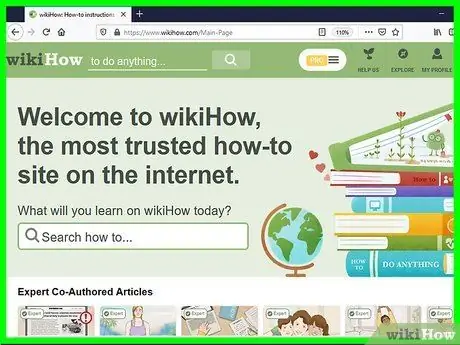
Addım 2. Çəkmək istədiyiniz pəncərəni açın
Bu üsul yalnız bir pəncərədən ibarət ekranlar çəkəcək.
Açdıqdan sonra pəncərədən tərpənməyin. Pəncərəni diqqət mərkəzində saxlamaq üçün yuxarıdakı başlıq çubuğunu vurun

Addım 3. Alt+⎙ Print Screen düyməsini basın
Açıq pəncərənin ekran görüntüləri buferdə saxlanılır. Bir ekran görüntüsü çəkdikdən sonra, şəkil saxlamaq üçün bir şəkil redaktə proqramına yapışdırıla bilər.
Çap Ekranı düyməsi də düyməni basmanızı istəsə Fn işləməsi üçün düyməni basmalısınız. Bu yalnız Çap Ekranı düyməsinin başqa bir funksiya düyməsi ilə birlikdə istifadə edilməsi lazım olduqda tətbiq edilir.
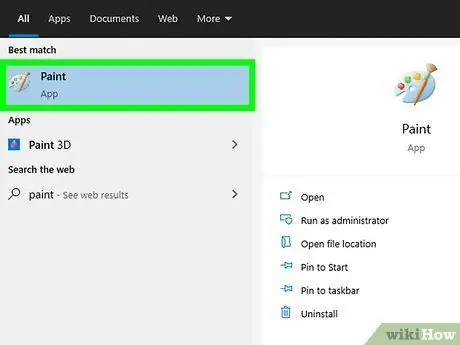
Addım 4. Paint'i işə salın
Bu proqramı qovluqdakı proqramlar siyahısında Başlat menyusunda axtarın Windows Aksesuarları. Windows axtarış sahəsinə boya yazaraq sonra tıklayaraq da çalıştırabilirsiniz Çəkmək görünən axtarış nəticələrində.
Ekran görüntünüzü şəkil faylı olaraq kompüterinizə saxlamaq istəmirsinizsə, istədiyiniz yerə tıklayaraq düyməni basaraq onu bir fayla, e -poçt mesajına və ya başqa bir tətbiqə yapışdıra bilərsiniz. Ctrl + V.
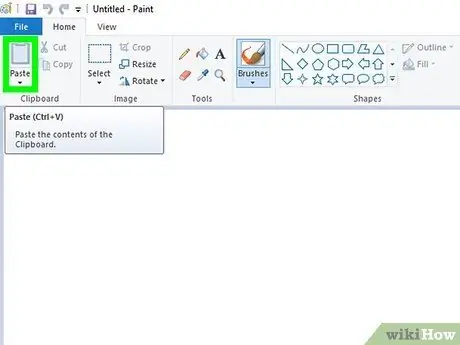
Addım 5. Yapışdır düyməsini basın
Sol üst küncdəki bir panoya simvoludur. Ekran görüntüsü Paint pəncərəsinə yapışdırılacaq.
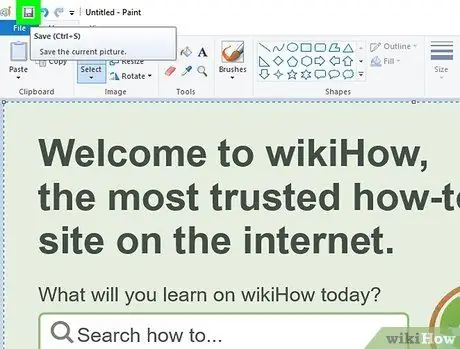
Addım 6. Disket simgesini tıklayaraq ekran görüntüsünü qeyd edin
Sol üst küncdə tapa bilərsiniz.
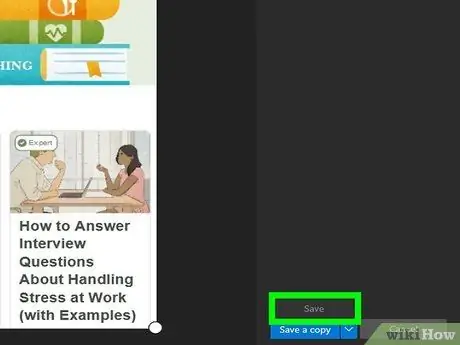
Addım 7. Ekran görüntüləri qovluğuna baxın və seçin Yadda saxla.
Ekran görüntüləri qovluğu, sol bölmədə tapıla bilən Şəkillər qovluğunun içərisindədir. Ekran görüntüsü bu qovluqda saxlanılacaq.
İpuçları
- "Çap Ekranı" düyməsi, kağız qəbzini çap etmədən onlayn qəbzlərin və ya digər vacib sənədlərin surətlərini saxlamaq üçün istifadə edilə bilər.
- Daha yaxşı bir ekran görüntüsü xüsusiyyəti üçün sadə bir qrafik proqramı ilə ekran görüntüləri çəkmək və redaktə etmək üçün istifadə edilə bilən Windows Snip & Sketch istifadə etməyə çalışın.
- Sənədləri fiziki olaraq çap etmək üçün "Çap Ekranı" düyməsindən istifadə edilə bilməz.






